※TradersTrustでは、ウォレット口座という、取引口座とは異なる資金管理専用の口座を介して入出金を行います。
- ホーム
- >海外FX会社
- > TradersTrust ( トレーダーズトラスト )
- >入金方法
TradersTrust (トレーダーズトラスト)
TradersTrust / 入金方法
会員ページにアクセス
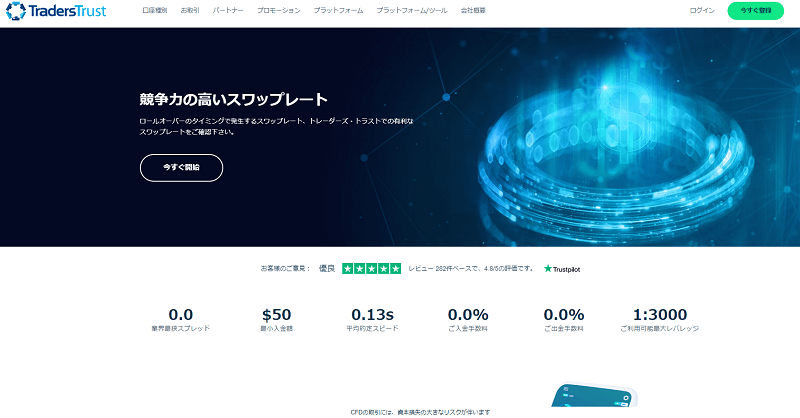
TradersTrustウェブサイト上部「ログイン」を押して、ログインページへアクセスします。
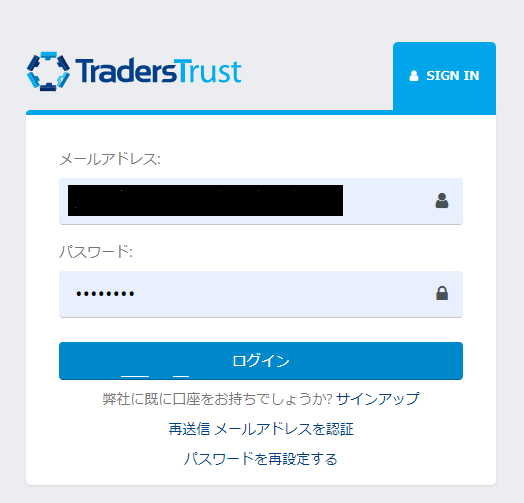
ログインページで、「メールアドレス」「パスワード」を入力して「ログイン」をクリックします。
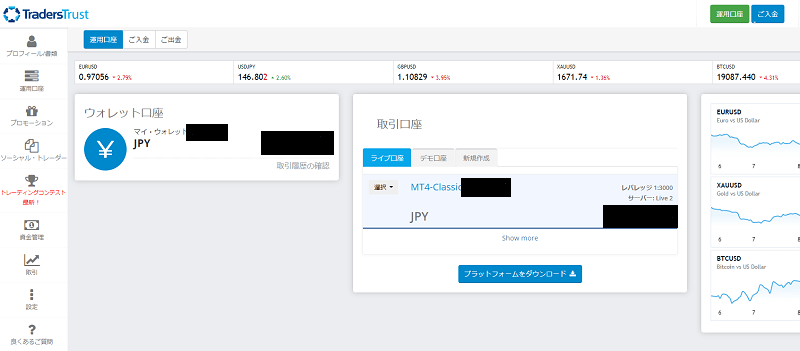
会員ページにログインできました。
ウォレット口座の説明
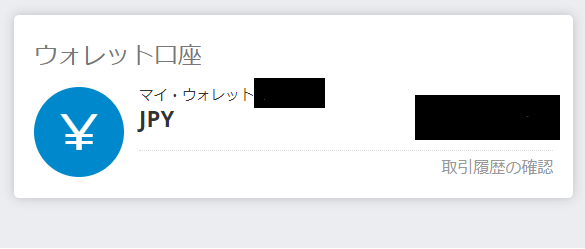
ウォレット口座にある資金は証拠金として使用されないので、万が一取引で負けてもなくなることはありません。トレードをする際には、必ずウォレット口座から取引口座へ資金移動してください。
ウォレット口座から取引口座への資金移動手順は下記の通りです。
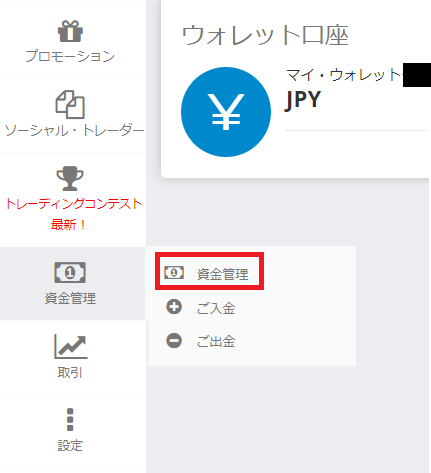
会員ページ左側メニューから「資金管理」をクリックします。
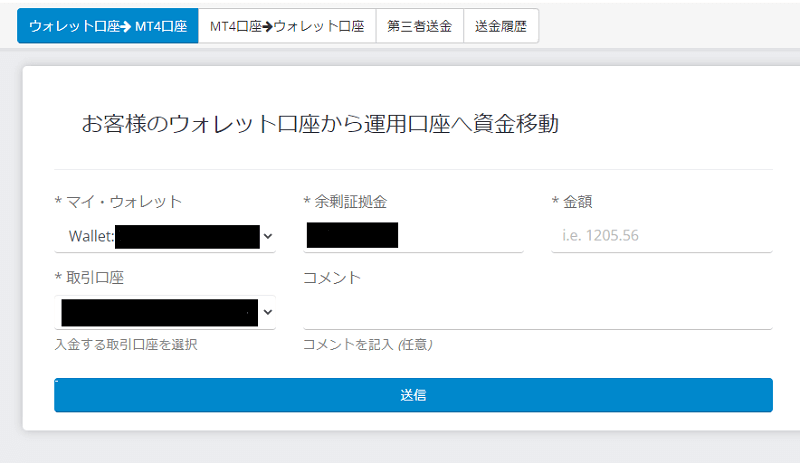
資金移動画面が表示されました。「ウォレット口座→MT4口座」というタブをクリックしてください。
資金移動元である「マイ・ウォレット」、「金額」、資金移動先である「取引口座」をそれぞれ選択・入力します。全ての情報の選択・入力が完了したら、「送信」をクリックします。これで資金移動が完了しました。
クレジットカード入金
※TradersTrustでは2022年10月時点で、VISA、MasterCardをご利用頂けます。
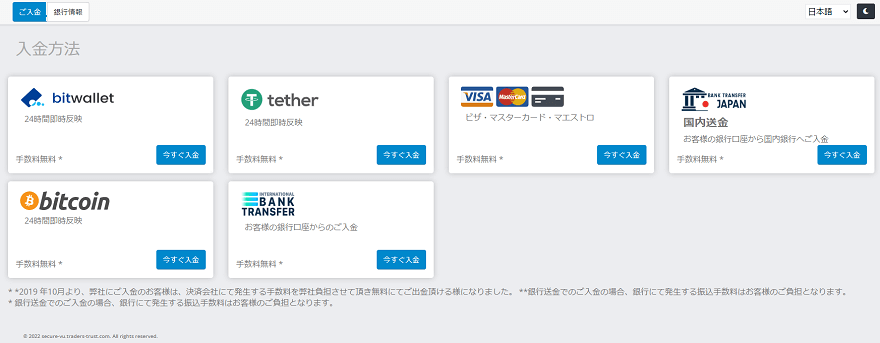
TradersTrust会員ページにログイン後、左側メニュー「資金管理」より「ご入金」をクリックし、入金方法一覧を表示させます。この中から、「ビザ・マスターカード・マエストロ」を選択します。
JCBカードは入金のみ利用可能です。出金は銀行出金になりますのでご注意ください。
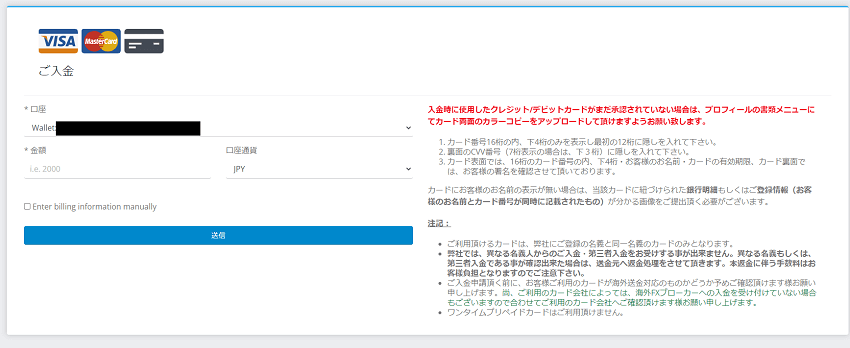
入金申請画面が表示されました。「口座(入金先となるウォレット口座)」「金額」「口座通貨」をそれぞれ入力・選択し、「送信」を押してください。
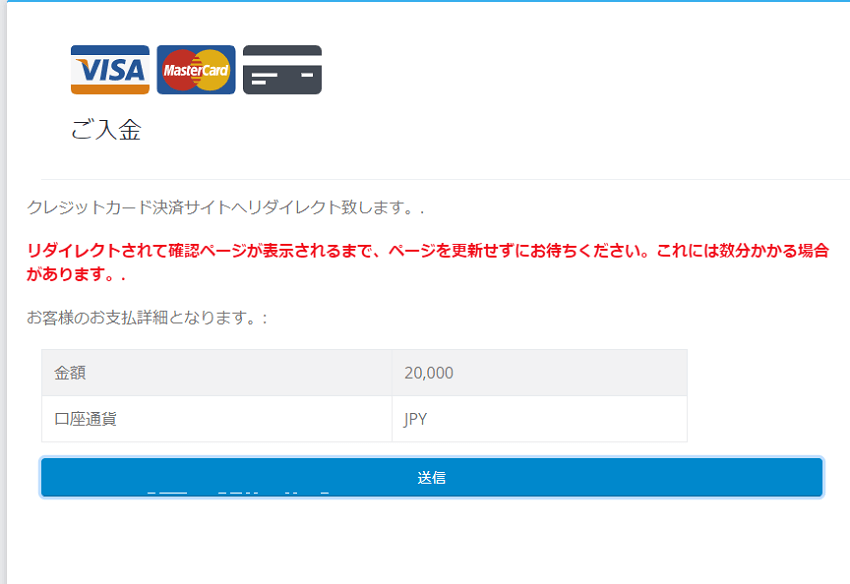
確認画面が表示されますので、情報が正しければ「送信」をクリックしてください。クリック後、カード決済画面に自動的にジャンプします。
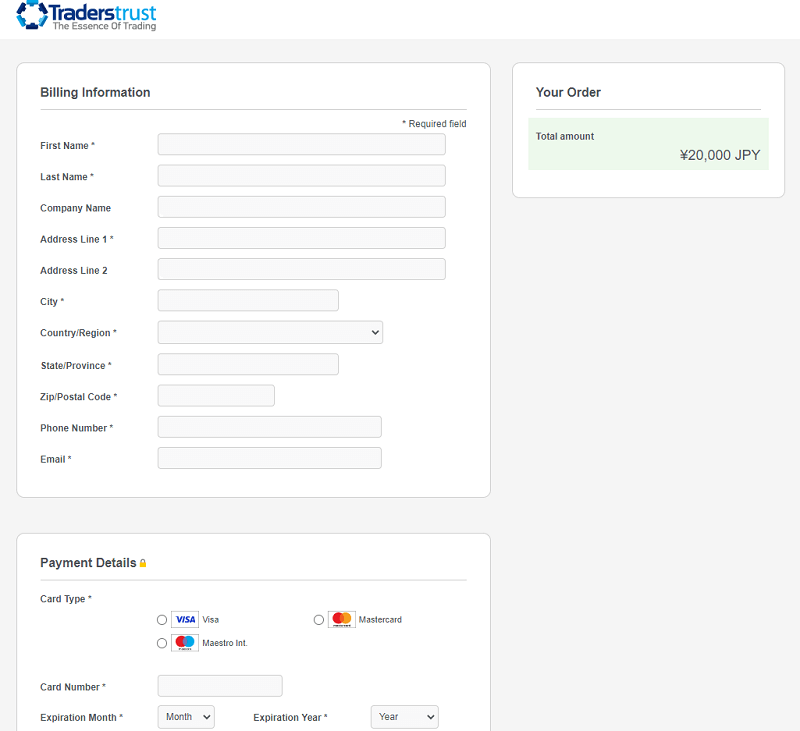
カード決済ページが表示されました。「Billing Information(請求先情報)」と「Payment Detail(カード決済情報)」をそれぞれ入力しましょう。
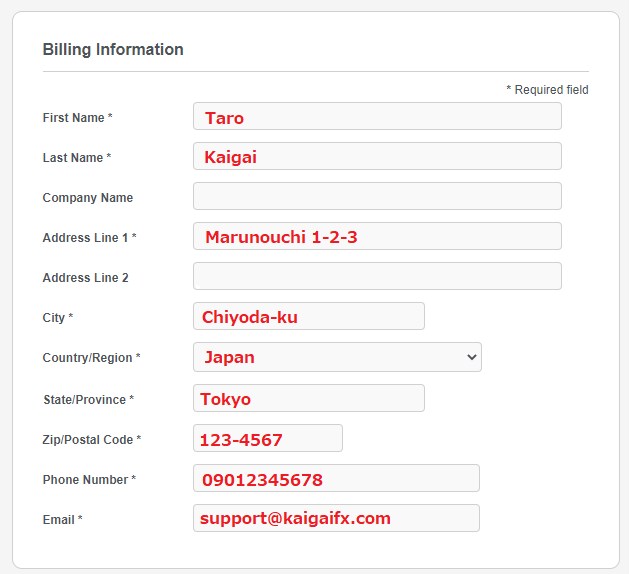
「Billing Information(請求先情報)」のセクションでは、画像のように「名(First Name)」「姓(Last Name)」「丁・番地・部屋番号(Address Line1)」「市区町村(City)」「国(Country/Region)」「都道府県(State/Province)」「郵便番号(Zip/Postal Code)」「電話番号(Phone Number)」「メールアドレス(Email)」をそれぞれ英語で入力・選択します。
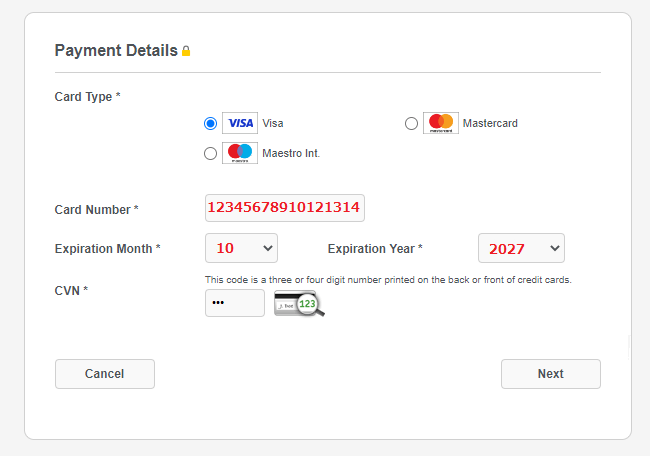
続けて、「Payment Detail(カード決済情報)」にて、カード情報を入力しましょう。
「カードブランド(Card Type)」「カード番号(Card Number)」「有効期限(Expiration Month, Expiration Year)」「CVVコード(CVN)」をそれぞれ入力・選択してください。
CVVコードとは
お手持ちのクレジットカードの裏面、署名欄の右側に記載されている3~4桁の数字のことです。
カード情報の入力が完了したら、「Next」をクリックしてください。
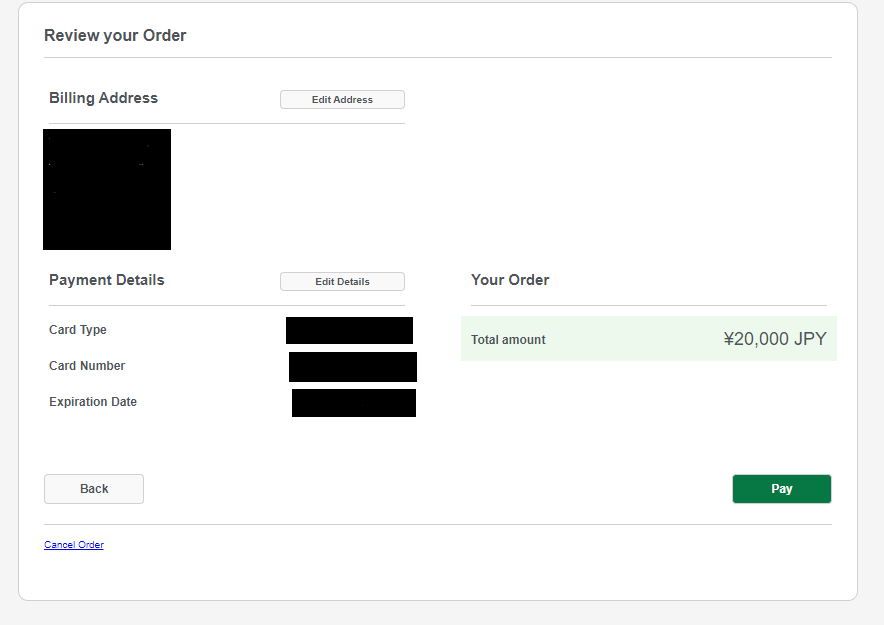
確認画面が表示されました。入力内容と金額に間違いがなければ「Pay」を押してください。これで、カード入金手続きは完了です。
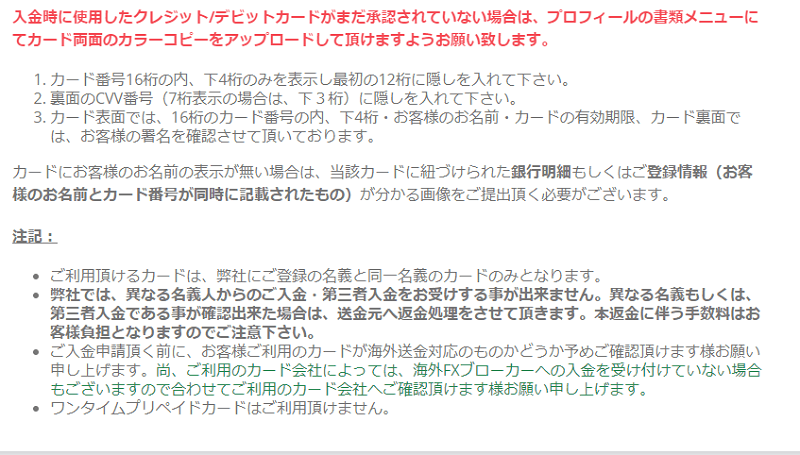
クレジットカードで初めて入金する際には、カード承認として、お使いのカードの両面コピーをTradersTrustに提出する必要があります。
クレジットカードの承認手続き
カードの表面については、最初の12桁に隠しを入れ、裏面については、CVVコードに隠しを入れてカードの画像を提出してください。
カード表面の画像については、末尾の4桁と名義人氏名が見えている必要があります。カード裏面の画像については、お客様のサインが見えている必要があります。
カード入金手数料について
TradersTrustではカード入金手数料を徴収していません。ただし、決済サービス側で手数料が発生する場合もあります。
- ※TradersTrustのクレジットカード入金は、即日中に反映されます。
国内銀行送金
※TradersTrustでは2019年2月より、国内銀行振込みでの入金が再開しました。
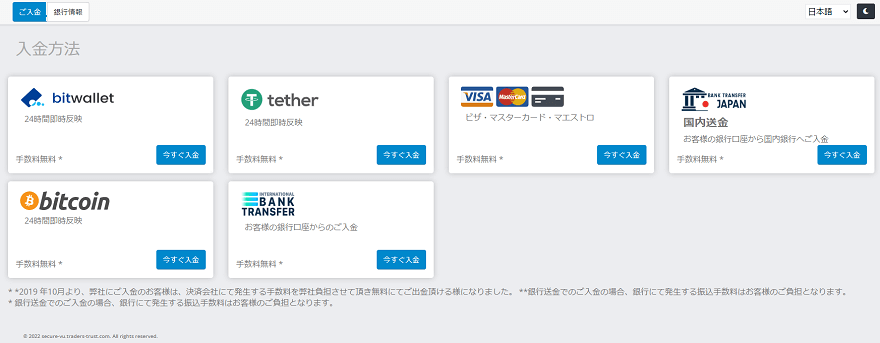
TradersTrust会員ページにログイン後、左側メニュー「資金管理」より「ご入金」をクリックし、入金方法一覧を表示させます。この中から、「国内送金」を選択します。
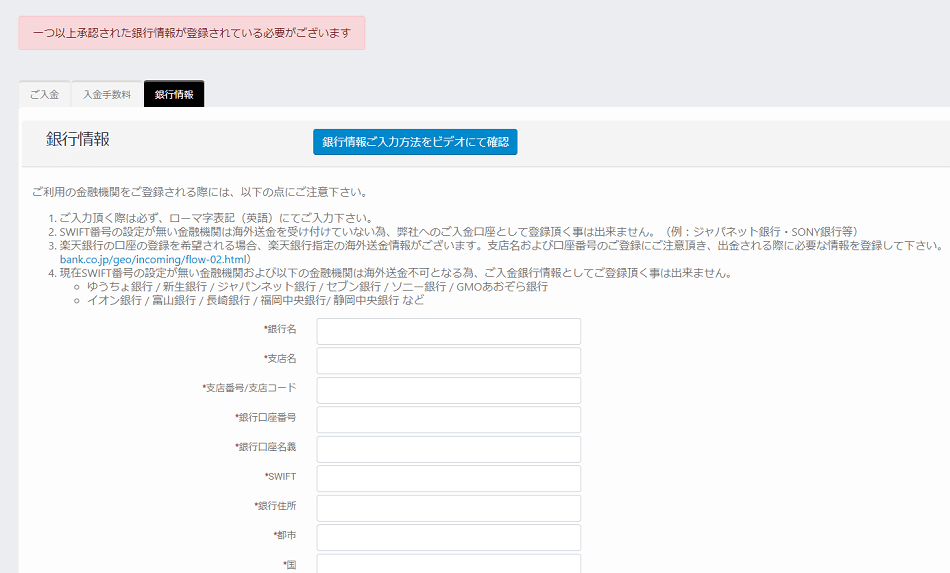
初めて国内送金でTradersTrustへ入金する際には、ご利用の銀行口座情報を登録する必要があります。
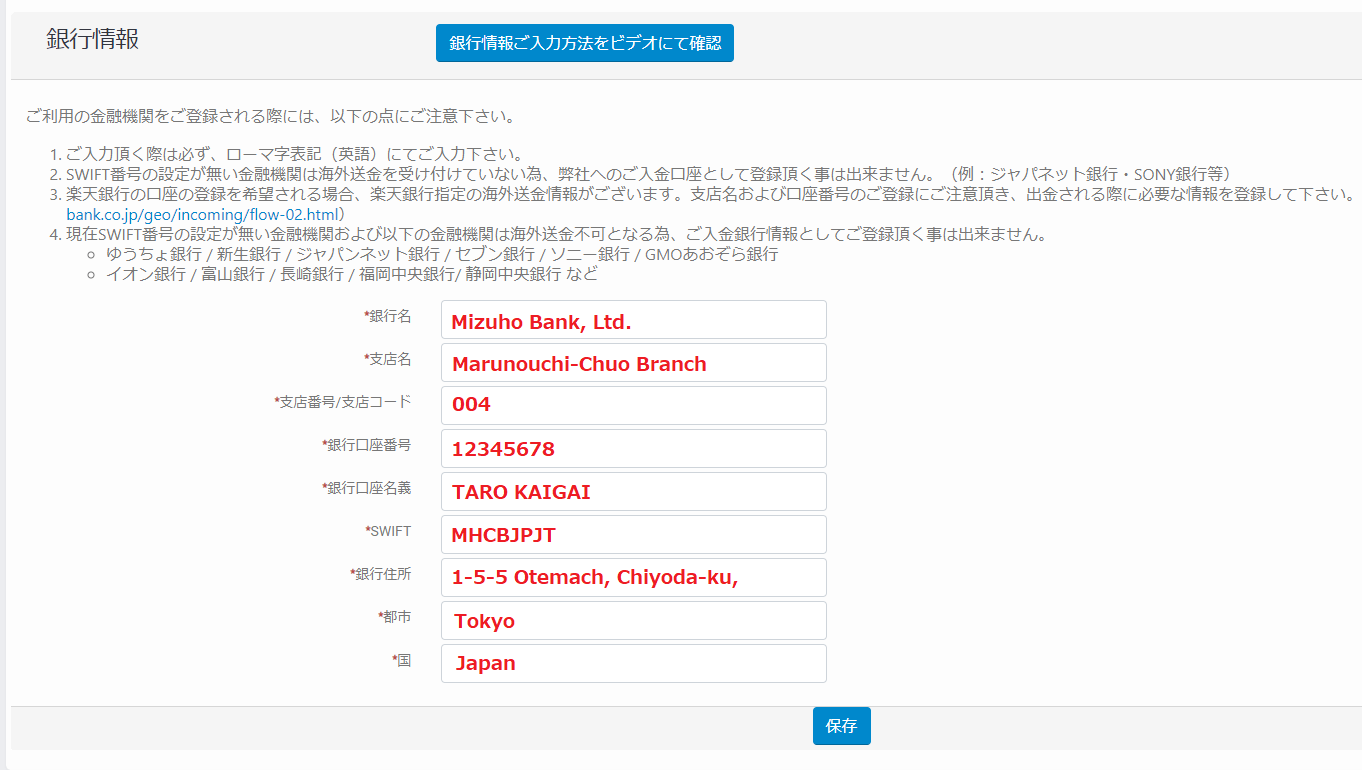
ここでは、みずほ銀行丸の内中央支店の口座を例として登録してみます。銀行情報を英語表記ですべて記入したら、「保存」をクリックしてください。
- ※TradersTrustでは、SWIFTコードが設定されていない金融機関は登録できません。(例. ジャパンネット銀行、ソニー銀行などのネット専業銀行)
- ※TradersTrust取引口座と同じ名義の銀行口座しか保存できません。ご注意ください。
SWIFTコードについて
SWIFTコードとは、国際標準化機構によって承認された金融機関識別コードのことです。各金融機関ごとに、固有のSWIFTコードが割り振られています。
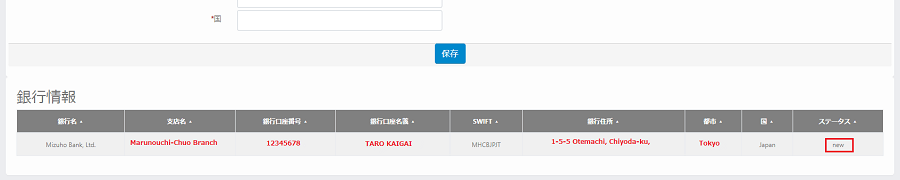
保存した銀行情報が承認されるまで、国内送金はできません。銀行情報保存のページの下に、承認審査の状況が確認できます。保存した直後には、ステータスは「new」となっています。平日だと1時間程度でステータスが「approved」になり承認審査が完了します。
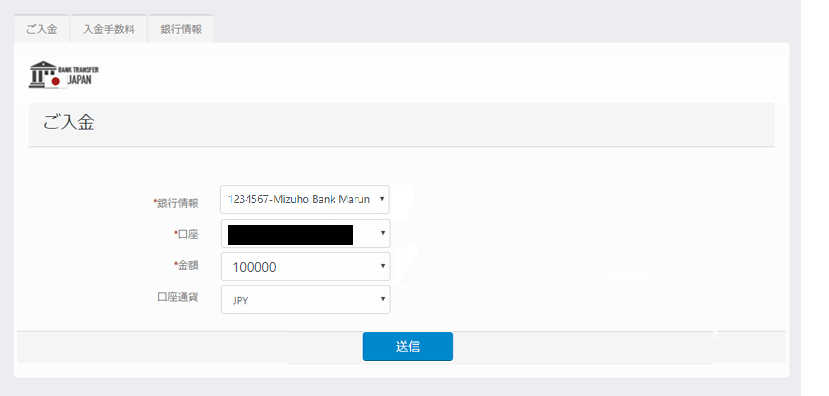
保存した銀行情報が承認さると、入金申請が出せます。「国内送金」の「ご入金」をクリックすると、入金申請画面に切り替わります。「銀行情報(保存した銀行情報)」「口座(ウォレット口座)」「金額(入金金額)」「口座通貨」をそれぞれ選択・入力したら、「送信」をクリックします。
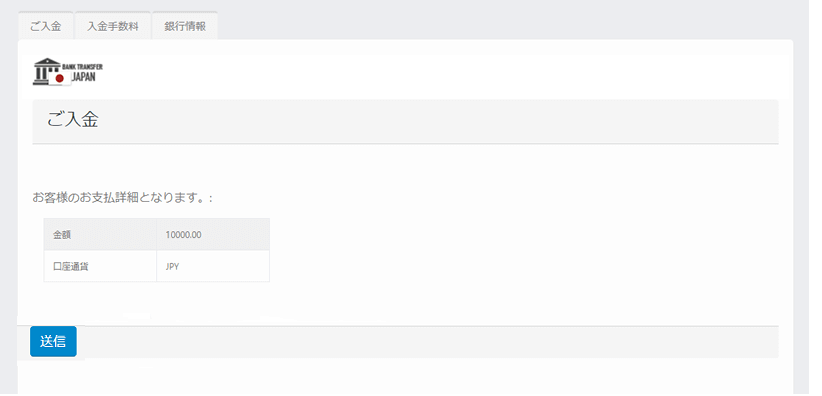
確認画面が表示されるので「送信」をクリックします。
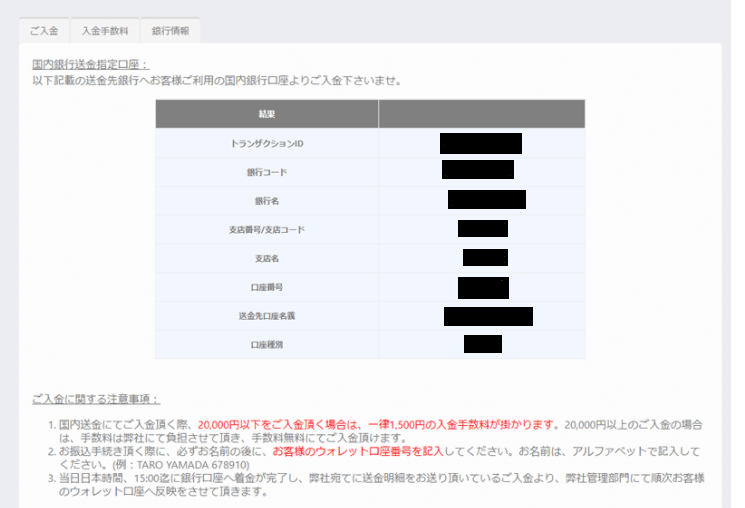
国内送金先の銀行口座情報が表示されました。これらの情報を元に、ご利用になる金融機関窓口(またはインターネットバンキングを利用)にて銀行振込みのお手続きを行ってください。
- ※国内送金は数時間~1営業日でウォレット口座に反映します。
- ※TradersTrustのMT4口座名義と同名義の銀行口座から振り込みを行ってください。第三者による支払いはすべて返金され、お客様の口座はただちにご利用中止となります。
- ※送金の際には、送金元名義をローマ字氏名にし、TradersTrustのウォレット口座番号を必ず明記してください。
(例)TARO KAIGAI 1234567
100万円以上の入金をした場合について
100万円以上の資金を国内銀行送金で入金した際には、以下の情報と画像を記載・添付したメールを[email protected] 宛に送付する必要があります。メールを送らない場合、入金は反映されませんのでご注意ください。
・お客様氏名
・振込元銀行名
・振込元銀行口座番号
・入金金額が記載された送金明細の画像またはスクリーンショット
国内送金手数料について
TradersTrustでは国内送金手数料を徴収していません。が以下の通りです。別途、金融機関側で発生する振込手数料はお客様負担となります。
bitwalletアカウントの登録
※TradersTrustでは、現在bitwalletを経由して国内銀行送金を行う仕様となっています。下記リンクからbitwallet登録ページにアクセスしてください。
bitwallet登録ページはこちら
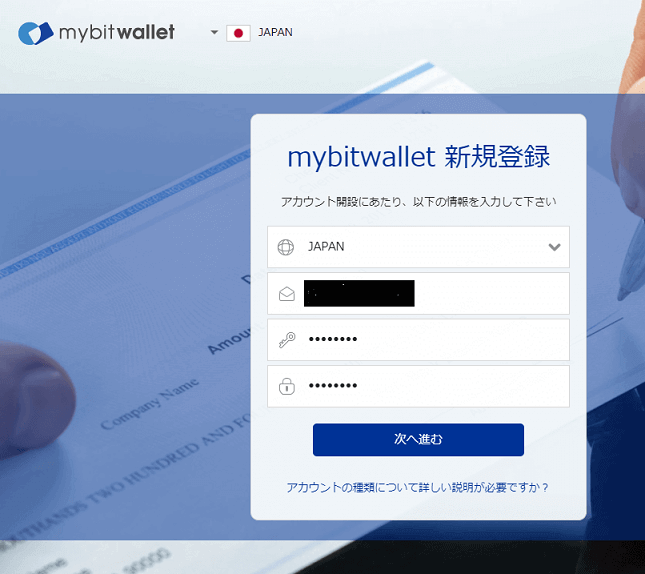
「居住国」「メールアドレス」「パスワード」をそれぞれ選択・入力します。入力出来たら、「次へ進む」をクリックします。
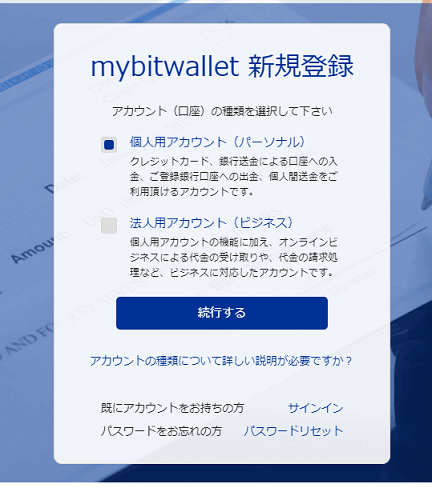
「個人用アカウント」「法人用アカウント」のいずれかを選択して、「続行する」をクリックします。
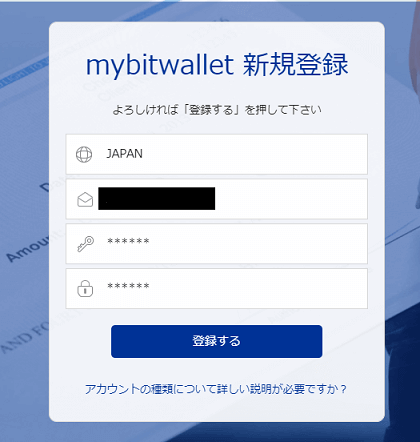
入力した内容を確認して「登録する」をクリックします。

本登録メールが登録したメールアドレスに送られました。メールアドレスを確認しましょう。
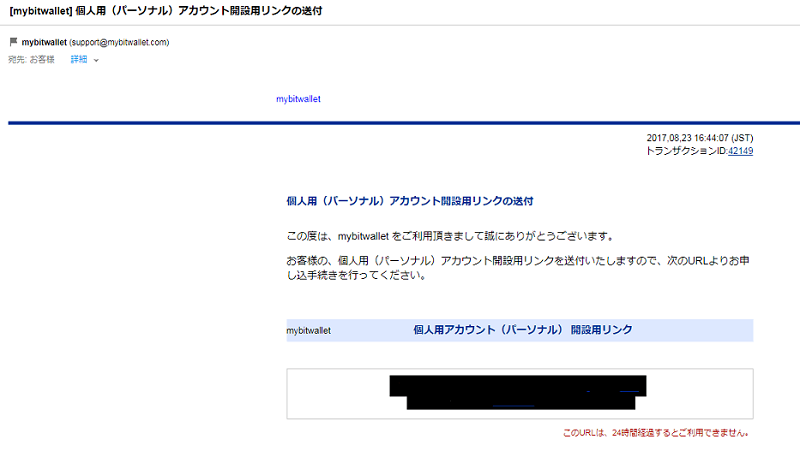
登録したメールアドレスにbitwalletからのメールが届いていますので、「開設用リンク」をクリックします。
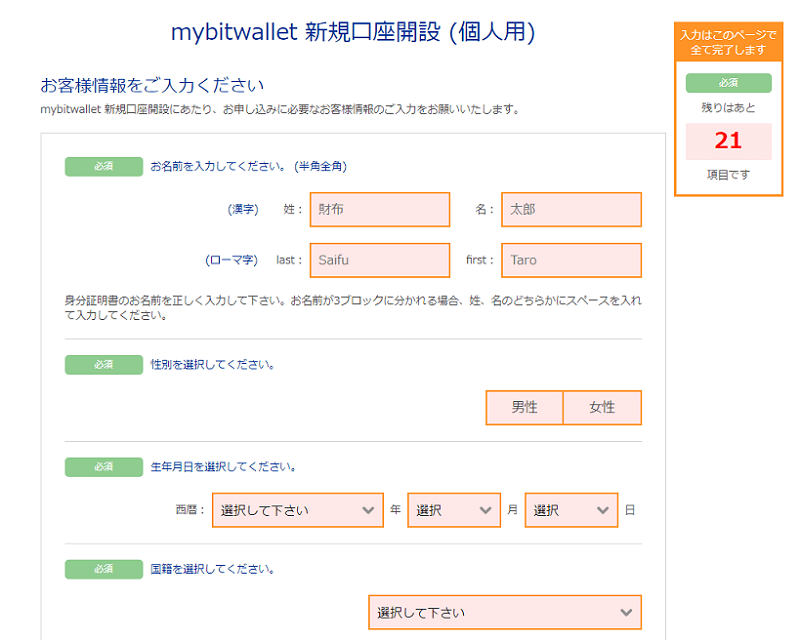
bitwallet新規口座開設フォームが開きました。「漢字氏名」「ローマ字氏名」「性別」「生年月日」「国籍」をそれぞれ入力・選択します。
- 【注意】「氏名(ローマ字)」はTradersTrust取引口座名義と同じ綴りにしてください。TradersTrust取引口座名義とbitwallet名義が一致していないと、入金反映遅延の原因になります。
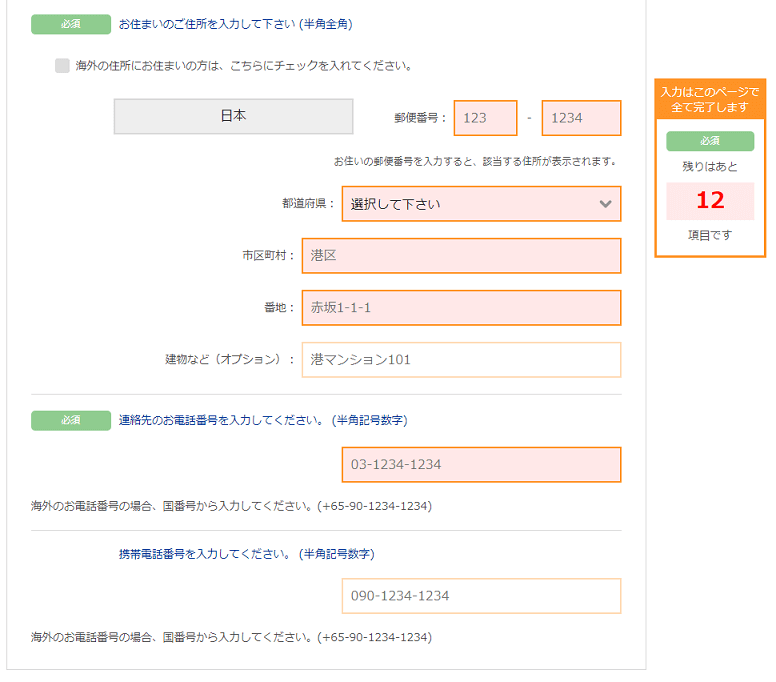
「住所」「電話番号」を入力・選択します。
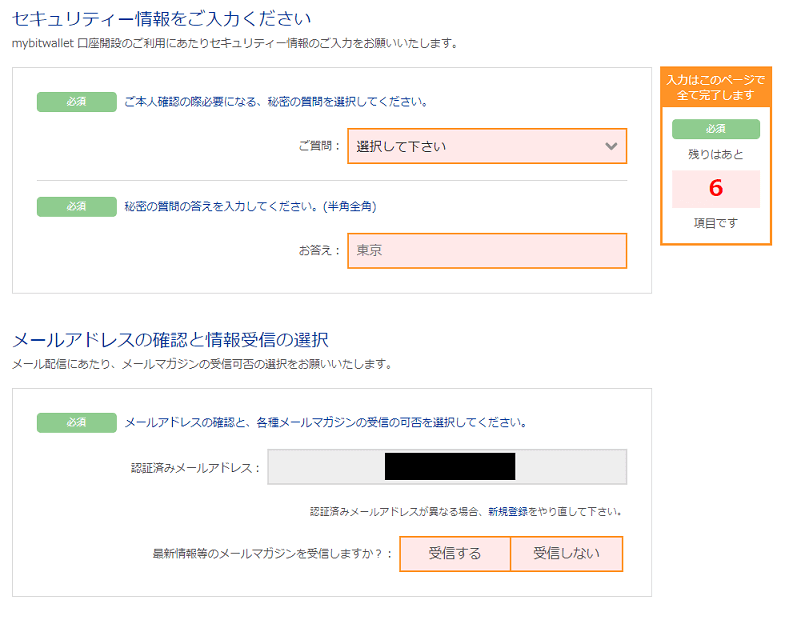
「秘密の質問」を選択し、その回答を設定します。次に、「メールマガジン受信の有無」を選択します。
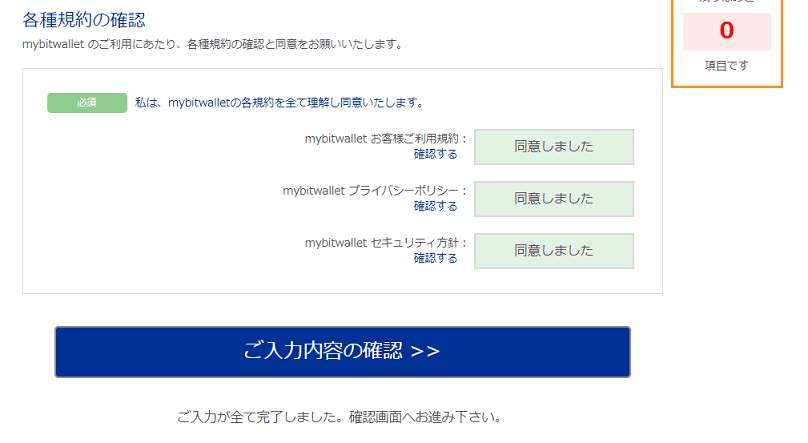
各種利用規約に同意し、「ご入力内容の確認」をクリックします。
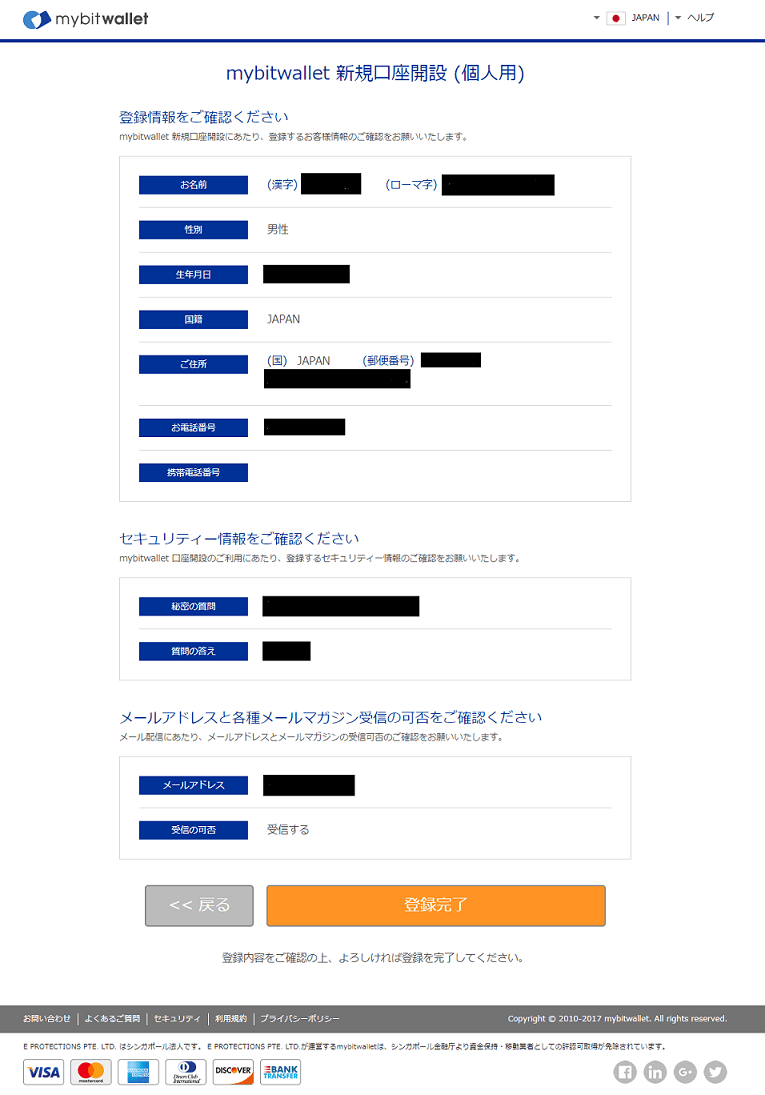
入力内容に誤りがないことが確認できたら、「登録完了」をクリックします。

登録完了画面が表示されました。「bitwalletへ」をクリックします。
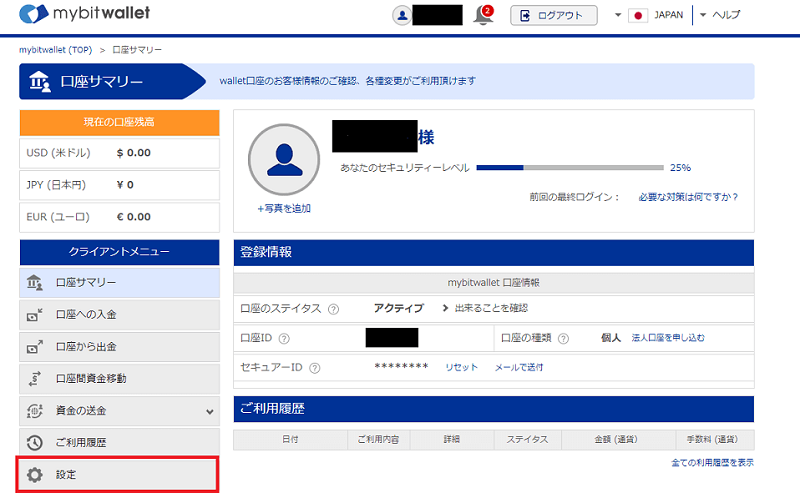
bitwalletトップページに移動しました。左側メニュー列から「設定」をクリックします。

設定の中から「証明書アップロード」を見つけ、「アップロード」をクリックします。
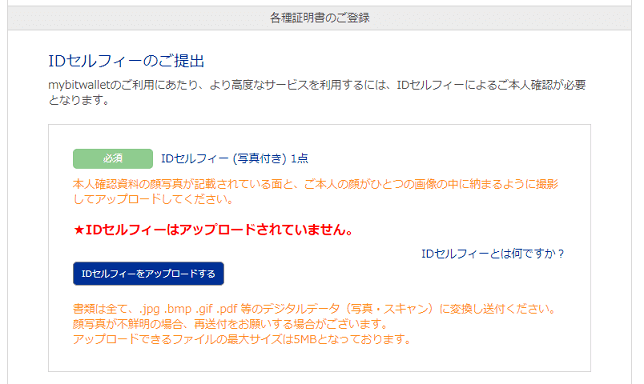
IDセルフィー画像をアップロードします。「IDセルフィーをアップロードする」をクリックして画像ファイルをアップロードしてください。
IDセルフィーとは
IDセルフィーとは、本人確認書類の写真面を持って撮影された自撮り画像のことです。
≪本人確認書類の例≫
・運転免許証
・パスポート
・写真付住基カード
・マイナンバーカード
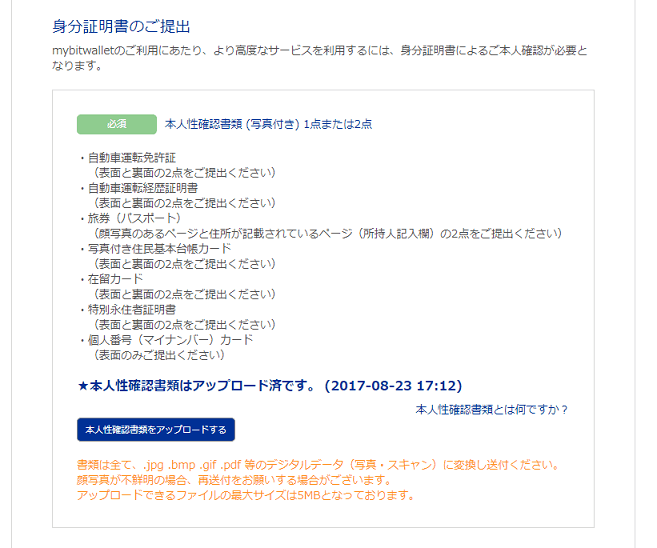
次に本人確認書類の画像をアップロードします。「本人確認書類をアップロードする」をクリックして画像ファイルをアップロードしてください。
本人確認書類の例
bitwalletが受け付けている本人確認書類の例は以下の通りです。
・運転免許証
・パスポート
・写真付住基カード
・マイナンバーカード
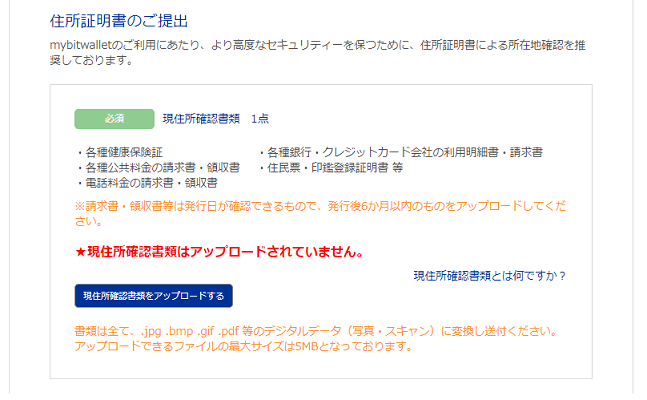
住所証明書類の画像をアップロードします。「現住所確認書類をアップロードする」をクリックして画像ファイルをアップロードしてください。
住所証明書類の例
bitwalletが受け付けている住所証明書類の例は以下の通りです。
・クレジットカード明細
・光熱費明細
・住民票
・電話料金明細
・インターネット通信料金明細
以上で、bitwalletの登録は完了です。
bitwalletでの入金
※bitwalletを経由してTradersTrustへ入金する際には、事前にbitwalletアカウントに資金を送金しておいてください。bitwalletへの送金は、国内銀行からの送金が可能です。
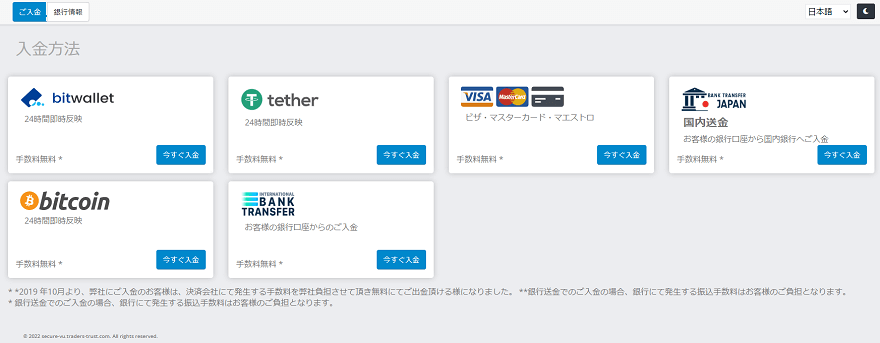
TradersTrust会員ページ左側メニュー「資金管理」から「ご入金」をクリックし、入金方法一覧を表示させます。この中から、「ビットウォレット(国内送金)」を選びます。
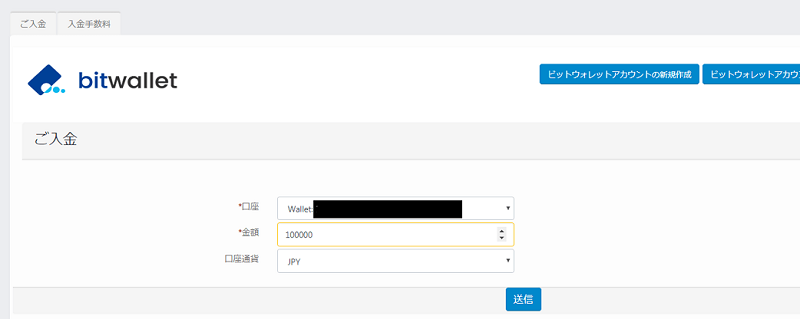
bitwallet入金申請画面が表示されます。「口座(入金先となるウォレット口座)」「入金額」「口座通貨」をそれぞれ選択・入力して、「送信」をクリックします。
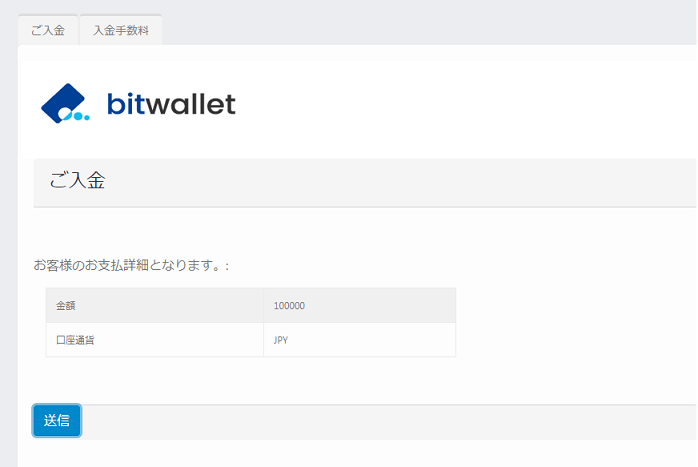
入金申請確認画面が表示されます。入金額と口座通貨が正しいことを確認したら、「送信」をクリックします。
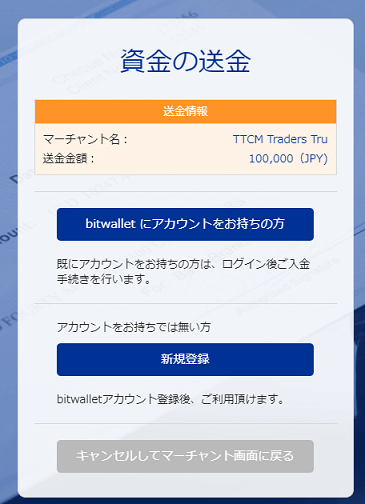
mybitwallet画面にジャンプします。「bitwalletにアカウントをお持ちの方」をクリックします。
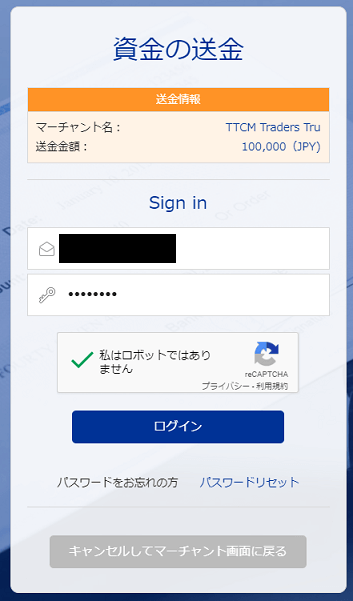
「メールアドレス」「パスワード」を入力して、チェックボックスにチェックを入れて「ログイン」をクリックします。

送金画面に移りました。送金先や入金額などを確認して「ご入力内容の確認」をクリックし、送金を確定させてください。
- 【重要】bitwalletの残高が不足していると、送金を行うことができません。bitwalletに資金を送金してから、再度入金手続きをやり直してください。
これで、mybitwalletを利用した入金の手順は完了です。
bitwallet入金手数料について
TradersTrustでは、bitwalletの入金手数料を徴収していません。ただし、bitwallet側で発生する手数料はお客様負担となります。設定しています。
海外銀行送金
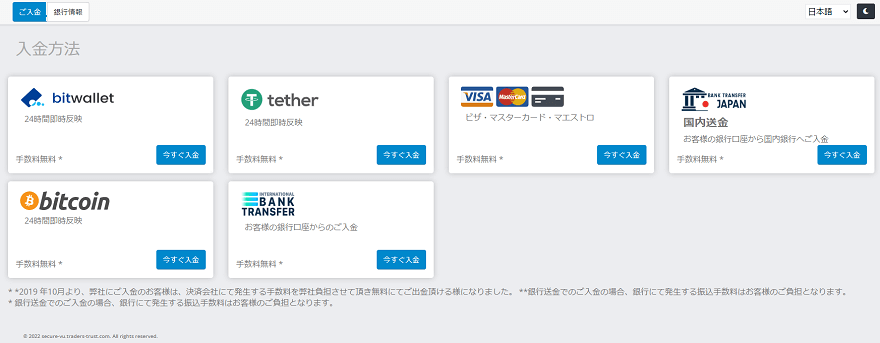
TradersTrust会員ページ左側メニュー「資金管理」より「ご入金」をクリックし、入金方法一覧を表示させます。この中から、「国際銀行送金」を選びます。
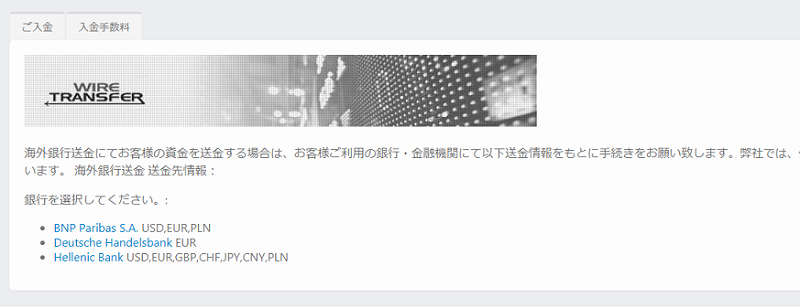
海外送金先のリストが表示されました。入金する通貨によって、送金先銀行が変わりますのでご注意ください。日本円で海外送金をする場合、送金先はHellenic Bankとなります。
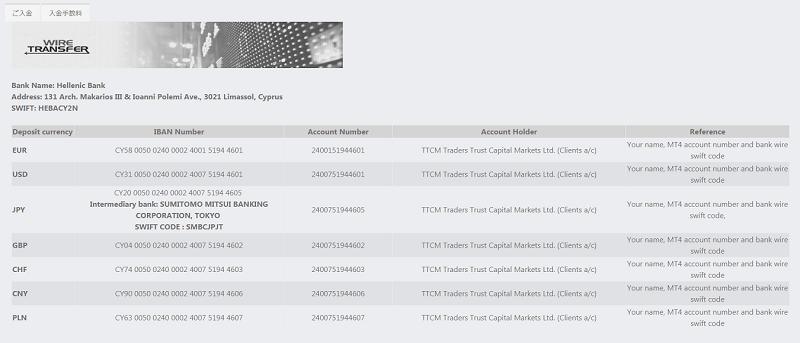
「Helenic Bank」のリンクをクリックすると、入金通貨ごとの送金情報が表示されます。これらの銀行情報を元に、ご利用になる金融機関窓口(またはインターネットバンキングを利用)にて海外送金のお手続きを行ってください。
- ※海外送金は3~5営業日でウォレット口座に反映します。
- ※TradersTrustのMT4口座名義と同名義の銀行口座から振り込みを行ってください。第三者による支払いはすべて返金され、お客様の口座はただちにご利用中止となります。
- ※送金の際には、ローマ字氏名の後にTradersTrustのMT4口座番号を必ず明記してください。
(例) TARO KAIGAI 1234567 - ※TradersTrustへの登録上と異なった情報(名前のスペル、口座番号など)を記入した場合、入金処理の遅延やキャンセルが発生する可能性がありますのでご注意ください。
海外送金手数料について
2018年5月16日(水)より、TradersTrustの海外送金手数料が以下のように改訂されました。別途、金融機関側で手数料が発生する場合もあります。
・振込金額が20,000円以下の場合:1,500円の手数料が発生。
・振込金額が20,000円以上の場合:手数料は無料。
ビットコイン入金
※2018年1月に、TradersTrustはビットコイン入金にbitpayを採用しました。
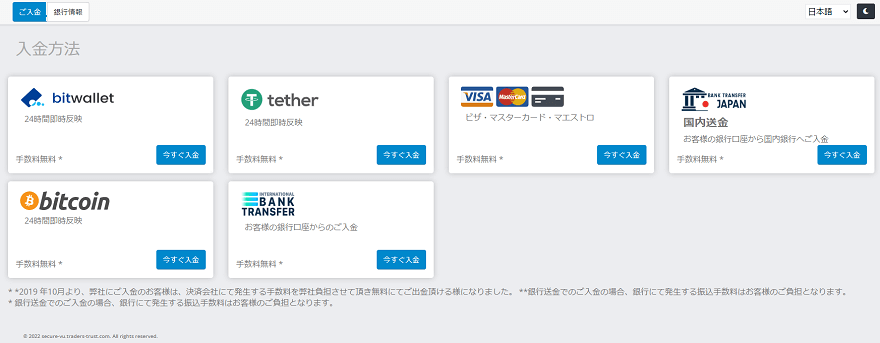
TradersTrust会員ページ左側メニュー「資金管理」より「ご入金」をクリックし、入金方法一覧を表示させます。この中から、「ビットコイン」を選びます。
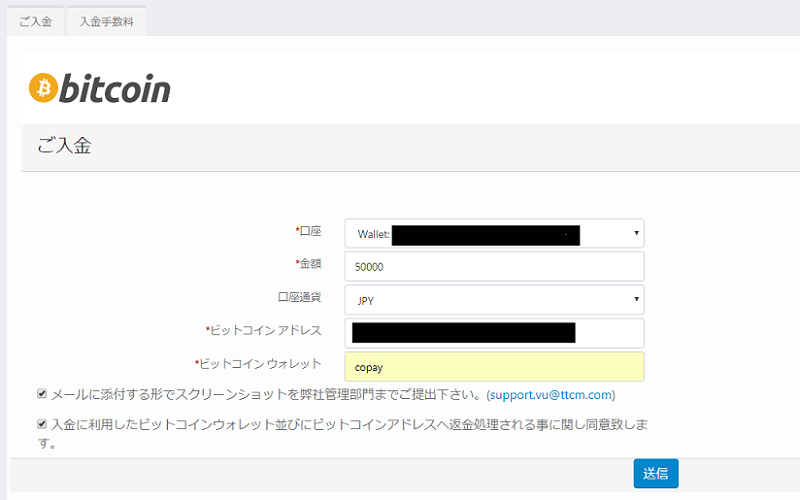
入金申請画面が出てきますので、「口座(入金先となるウォレット口座)」「入金額」「通貨建て」「ビットコインアドレス」「ビットコインウォレット」を選択・入力します。入力が完了したら、チェックボックスにチェックを入れて「送信」をクリックしてください。
ビットコイン送金画面のスクリーンショット提出について
2019年1月より、2,000ドル(20万円)相当以下のビットコイン送金については、送金画面のスクリーンショットの提出が不要となりました。
2,000ドル相当を超えるビットコイン送金はこれまで通り、以下のページで紹介されているスクリーンショットを [email protected] 宛てに提出してください。
ビットコイン入金スクリーンショットの説明はこちら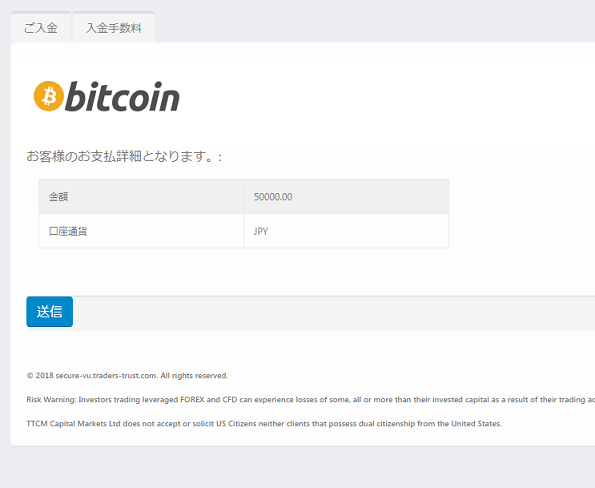
確認画面が表示されました。入力内容が正しければ、「送信」をクリックしてください。

ビットコイン入金画面へのリンクが表示されました。赤枠で囲った箇所にあるリンクをクリックします。
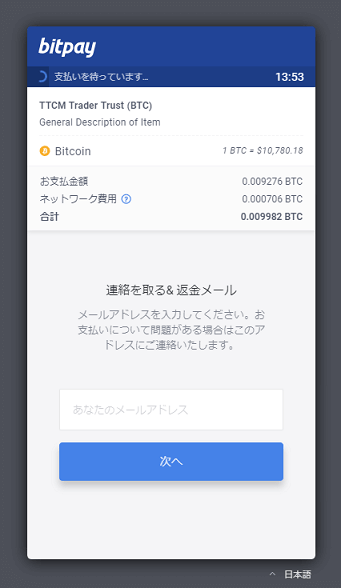
bitpayのビットコイン入金画面にジャンプしました。入金額を確認し、メールアドレスを入力し、「次へ」をクリックします。ここで入力するメールアドレスはTradersTrustに登録しているアドレスで問題ありません。
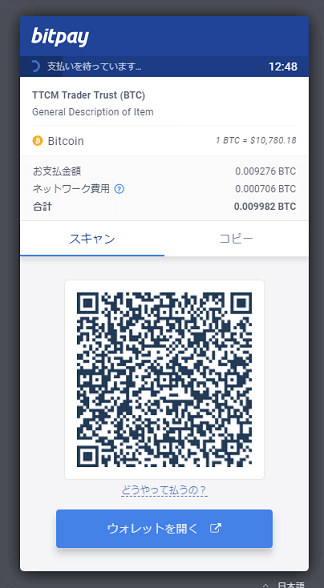
入金用のQRコードが表示されますので、お手持ちのビットコインウォレットを起動してQRコードを読み取ってください。これで、ビットコイン入金の手続きは完了です。
- ※2,000ドル相当を超えるビットコイン送金をした際には、必ずビットコイン送金画面のスクリーンショットをTradersTrustに提出してください。スクリーンショットを提出しないと、入金が反映されません。
- ※ビットコイン入金は即日ウォレット口座に反映します。
ビットコイン入金手数料について
TradersTrustでは、ビットコイン入金手数料を徴収していません。ただし、ビットコイン送金に関連して発生する諸手数料はお客様負担となります。